
المحتوى
عادةً ما تكون شاشة Team Fortress 2 السوداء عند بدء التشغيل ناتجة عن برنامج تشغيل قديم أو ملف لعبة تالف أو حتى إعداد رسومات غير متوافق. لإصلاح ذلك ، ستحتاج إلى تنفيذ سلسلة من خطوات استكشاف الأخطاء وإصلاحها لتحديد السبب الدقيق.
Team Fortress 2 هي لعبة إطلاق نار من منظور شخص أول متعددة اللاعبين تم إصدارها لأول مرة بواسطة Valve في عام 2007. إنها لعبة مليئة بالإثارة حيث يتنافس فريقان عليها في أوضاع لعب مختلفة مثل التقاط العلم وملك التل. حتى اليوم ، تعد واحدة من أفضل عشر ألعاب يتم لعبها يوميًا على Steam.
إصلاح شاشة Team Fortress 2 السوداء عند مشكلة بدء التشغيل
من المشاكل التي قد تواجهها عند لعب هذه اللعبة أنها تبدأ بشاشة سوداء. إليك ما عليك القيام به لإصلاح ذلك.
المتطلبات الأساسية:
- إعادة تشغيل الكمبيوتر
الطريقة الأولى: قم بتحديث برنامج تشغيل بطاقة الرسومات الخاصة بكلإصلاح الشاشة السوداء
أحد الأسباب الرئيسية لهذه المشكلة هو برنامج تشغيل بطاقة رسومات قديم. حاول الحصول على أحدث برنامج تشغيل لوحدة معالجة الرسومات الخاصة بك ثم تحقق مما إذا كان هذا سيؤدي إلى حل المشكلة. إذا كان لديك بطاقة رسومات NVIDIA ، فإليك ما تحتاج إلى القيام به.
الوقت اللازم: 10 دقائق.
تحديث بطاقة الجرافيكس NVIDIA
- انقر بزر الماوس الأيمن على أيقونة إعدادات NVIDIA.
يمكن العثور على هذا في علبة النظام في الجانب الأيمن السفلي من الشاشة.
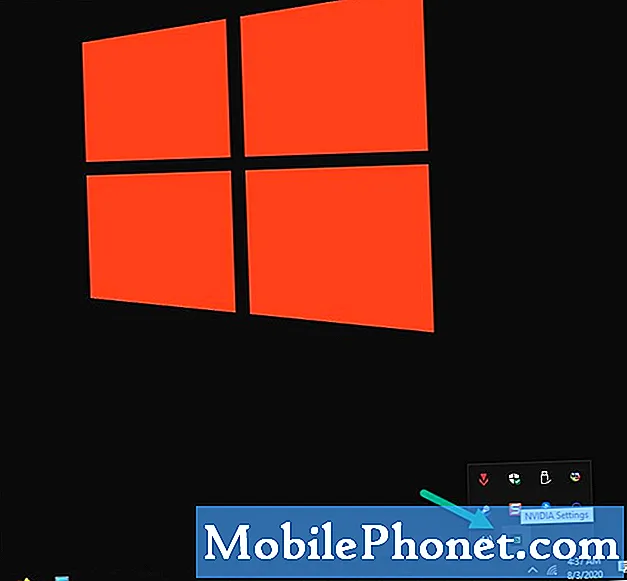
- انقر فوق NVIDIA GeForce Experience.
سيؤدي هذا إلى فتح نافذة GeForce Experience.
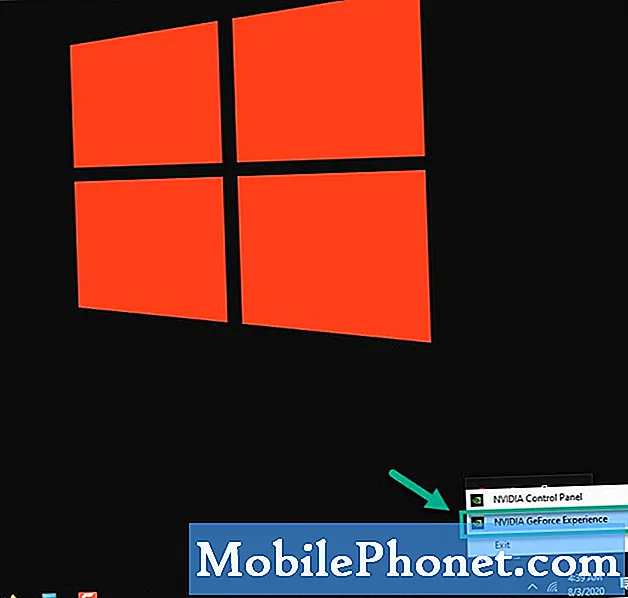
- انقر فوق علامة التبويب برامج التشغيل.
هذه هي علامة التبويب الثانية أعلى النافذة.
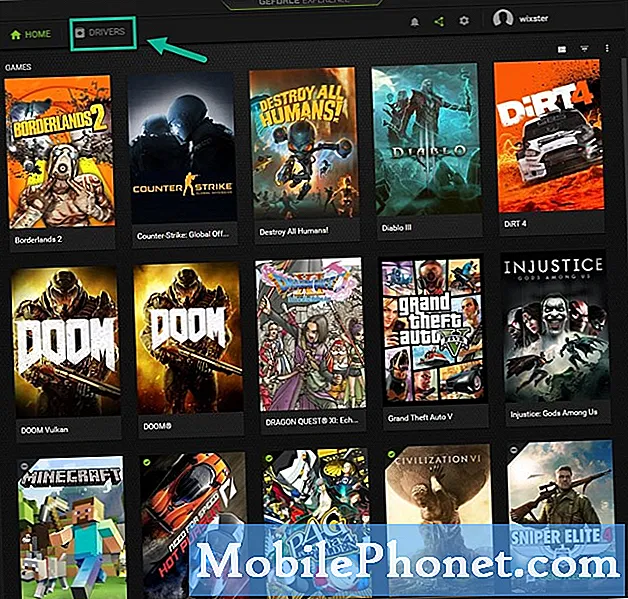
- انقر فوق التحقق من وجود تحديثات.
سيؤدي هذا إلى التحقق من توفر أي برنامج تشغيل جديد. إذا تم العثور على أي منها ، فقم بتنزيله وتثبيته.
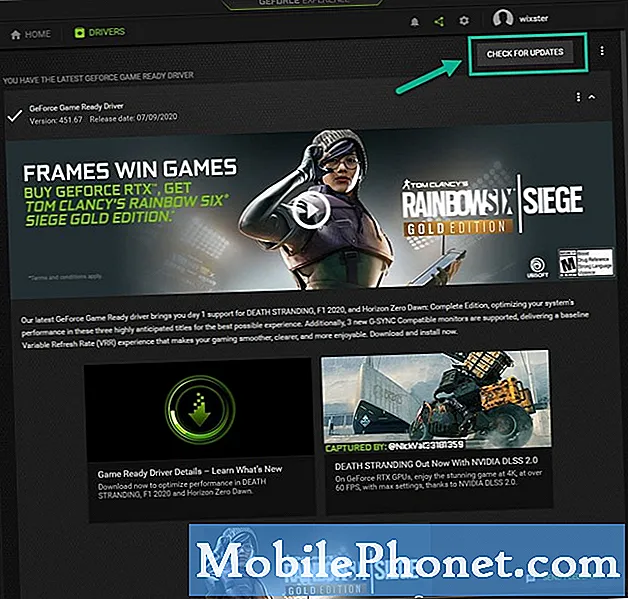
بدلاً من ذلك ، يمكنك أيضًا تحديث برنامج تشغيل بطاقة الرسومات الخاصة بك من مدير الجهاز.
- انقر بزر الماوس الأيمن فوق الزر "ابدأ".
- انقر فوق إدارة الأجهزة.
- انقر فوق السهم للأمام قبل محولات العرض.
- انقر بزر الماوس الأيمن فوق محول العرض ثم انقر فوق تحديث برنامج التشغيل.
- انقر فوق البحث تلقائيًا عن برامج التشغيل.
الطريقة 2: تحقق من اللعبة باستخدام عميل Steam
هناك احتمال أن يكون سبب ذلك هو فقدان ملف اللعبة أو تلفه. إليك ما عليك القيام به إذا كان هذا هو سبب المشكلة.
- افتح مشغل Steam.
- انقر فوق علامة التبويب المكتبة.
- ابحث عن Team Fortress 2 في الجزء الأيمن ثم انقر بزر الماوس الأيمن فوق اللعبة.
- انقر فوق خصائص.
- انقر فوق علامة التبويب الملفات المحلية.
- انقر فوق الزر التحقق من سلامة ملفات اللعبة ثم انتظر حتى تكتمل العملية.
الطريقة الثالثة: تغيير دقة عرض اللعبةللقضاء على الشاشة السوداءعند بدء تشغيل Team Fortress 2
تأكد من تشغيل TF2 بدقة تدعمها شاشتك.
- افتح مشغل Steam.
- انقر فوق علامة التبويب المكتبة.
- ابحث عن Team Fortress 2 في الجزء الأيمن ثم انقر بزر الماوس الأيمن فوق اللعبة.
- انقر فوق خصائص.
- انقر فوق علامة التبويب عام.
- انقر فوق تعيين خيارات التشغيل.
- نوع - عرض الشاشة 1920 - ارتفاع الشاشة 1080. حيث يمكن تغيير 1920 و 1080 كما يحلو لك.
بعد تنفيذ الخطوات المذكورة أعلاه ، ستصلح بنجاح شاشة Team Fortress 2 السوداء عند حدوث خطأ في بدء التشغيل.
قم بزيارة قناة TheDroidGuy Youtube الخاصة بنا لمزيد من مقاطع الفيديو حول استكشاف الأخطاء وإصلاحها.
اقرأ أيضا:
- مشكلة الشاشة السوداء Doom إصلاح سريع وسهل


